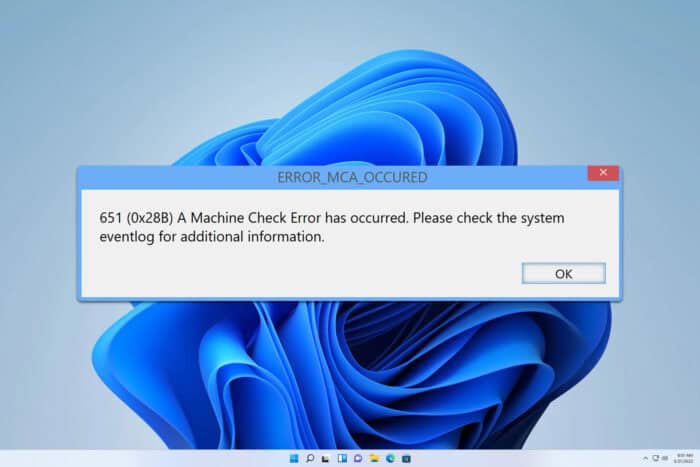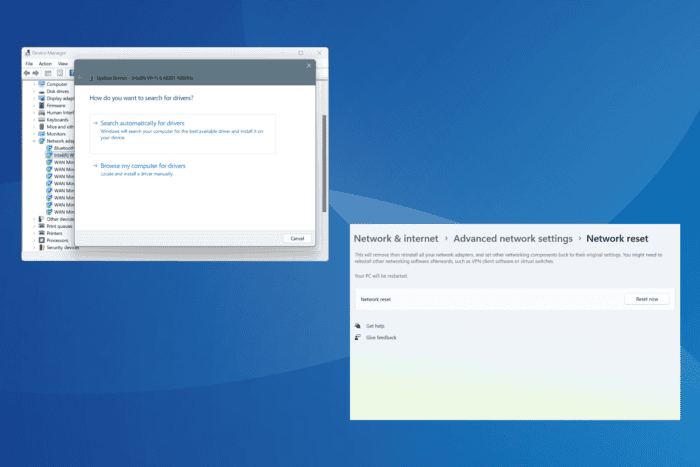ИСПРАВИТЬ: Windows 10/11 выключается вместо перехода в режим гибернации/сон

Чтобы сэкономить энергию, мы часто переводим наши компьютеры в режим сна или гибернации.
Пользователи сообщают, что их компьютеры выключаются после пробуждения от гибернации, поэтому давайте попробуем решить эту проблему сегодня.
Гибернация — один из лучших способов сохранить вашу работу и сэкономить энергию, поскольку она не требует никакой мощности.
Это значит, что вы можете перевести компьютер в гибернацию, полностью отключить его и подключить в любое время, продолжив с того места, где остановились.
Хотя пробуждение из гибернации немного медленнее, чем пробуждение из режима сна, оно сохранит ваши данные бесконечно, не требуя при этом электричества.
Как вы можете видеть, гибернация довольно полезна, и многие пользователи Windows 10 пользуются ей, но сообщается, что их компьютеры неожиданно выключаются после пробуждения от гибернации.
Это может вызвать некоторые неудобства или, в некоторых случаях, привести к потере данных, но есть способ решить эту проблему в Windows 10.
Неожиданное выключение после гибернации может нарушить вашу работу, поэтому важно исправить эту ошибку. Говоря об этой проблеме, вот некоторые подобные проблемы, о которых сообщали пользователи:
- Неожиданное выключение Windows 7, 10 – Эта ошибка может возникнуть и на других версиях Windows, но даже если вы не используете Windows 10, вы сможете применить почти все наши решения.
- Неожиданное выключение событие id 41, 6008 – Иногда эта проблема может сопровождаться сообщением об ошибке. Чтобы исправить проблему, вам может потребоваться изменить настройки питания.
- Неожиданное выключение из-за синего экрана – Многие пользователи сообщали, что неожиданное выключение сопровождалось синим экраном. Это обычно связано с проблемами драйверов, и чтобы исправить это, вам нужно найти и удалить проблемный драйвер.
- Неожиданное выключение после сна, перезагрузки – Выключения могут происходить и в других случаях, но вы должны быть в состоянии решить эту проблему, используя одно из наших решений.
Что делать, если ПК продолжает выключаться во время гибернации?
1. Измените, как работает гибернация
- Нажмите Windows Key + X, чтобы открыть меню Win + X. Теперь выберите Командная строка(Администратор) из списка. Вы также можете использовать PowerShell(Администратор), если хотите.
- Когда Командная строка запустится, просто введите следующее в Командной строке и нажмите Enter для его выполнения:
bcdedit -enum all
-
Теперь вам нужно найти строку “Возобновить из гибернации” в выводе. Это должно выглядеть примерно так: Возобновить из
Гибернация---------------------идентификатор {3d8d3081-33ac-11dc-9a41-806e6f6e6963}устройство раздел=C:путь Windows\system32\winresume.exeописаниенаследовать {resumeloadersettings}файл устройство раздел=C:путь hiberfil.sysдаудача Yesdebugoptionenabled Нет - Теперь вам нужно скопировать значение идентификатора из предыдущего шага. В нашем случае это было {3d8d3081-33ac-11dc-9a41-806e6f6e6963}, но у вашего компьютера оно будет другим.
- Теперь выполните следующую команду в Командной строке
- bcdedit /deletevalue {3d8d3081-33ac-11dc-9a41-806e6f6e6963} inherit
Конечно, не забудьте использовать значение идентификатора, которое вы получили на этапе 3. После выполнения этой команды гибернация должна работать без каких-либо проблем.
2. Удалите сетевой драйвер
- Откройте Диспетчер устройств.
- Когда откроется Диспетчер устройств, найдите свой сетевой адаптер, щелкните по нему правой кнопкой мыши и выберите Удалить устройство.
- Когда появится диалог подтверждения, установите галочку на Удалить программное обеспечение драйвера для этого устройства, если доступно. Теперь нажмите Удалить.
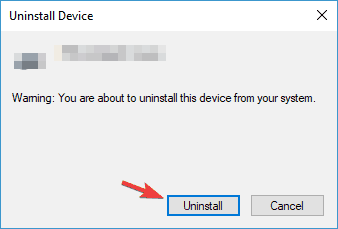
- После удаления драйвера нажмите на иконку Сканировать на наличие изменений оборудования.
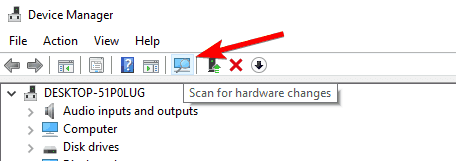
- Windows теперь установит драйвер по умолчанию.
Как мы уже упоминали в одном из предыдущих решений, иногда ваши драйверы могут вызывать неожиданные выключения после гибернации.
Несколько пользователей сообщали, что их сетевой драйвер стал причиной возникновения этой проблемы.
Стоит также упомянуть, что другие драйверы, такие как Intel(R) Management Engine Interface, могут вызвать эту проблему.
Чтобы исправить проблему, рекомендуется удалить сетевой драйвер. Это довольно просто сделать, и вы можете сделать это, следуя вышеуказанным шагам.
После установки драйвера по умолчанию проблема должна быть решена. Чтобы поддерживать ваше устройство в рабочем состоянии, всегда рекомендуется загружать и устанавливать последние драйвера.
Вы можете скачать последние драйвера прямо с сайта производителя. Загрузка драйверов вручную иногда может быть сложной задачей, особенно если вы не знаете точную модель вашего устройства.
Тем не менее, вы можете использовать сторонние инструменты для автоматического обновления всех ваших драйверов одним нажатием кнопки.
Программное обеспечение обновления драйверов сканирует ваш ПК на наличие устаревших драйверов и автоматически устанавливает последнюю версию драйвера, которая подходит для вашего конкретного оборудования.
3. Измените настройки питания
- Нажмите Windows Key + S и введите настройки питания. Выберите Настройки питания и сна из списка.
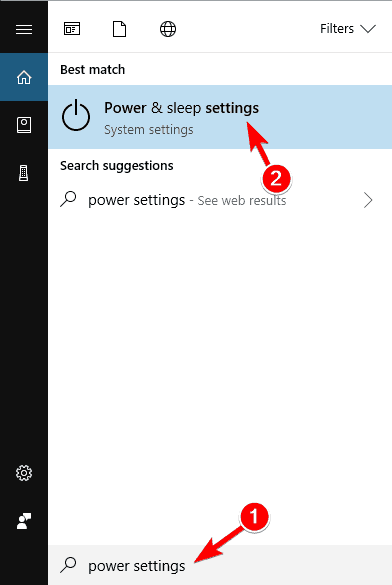
- Приложение Настройки теперь появится. Перейдите к Дополнительные параметры питания в категории Связанные параметры.
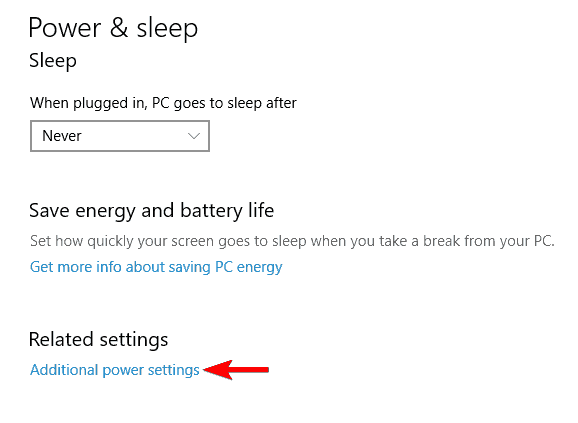
- Теперь вы должны увидеть все шумы питания на вашем ПК. Найдите свой план питания и нажмите Изменить параметры плана рядом с ним.
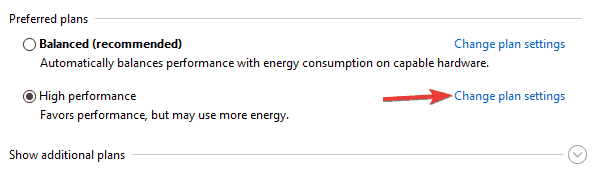
- Нажмите Изменить дополнительные параметры питания.
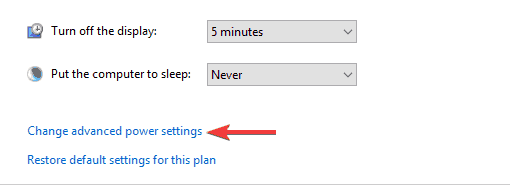
- Разверните категорию Жесткий диск и установите Выключить жесткий диск через на 0 минут. Теперь нажмите Применить и ОК, чтобы сохранить изменения.
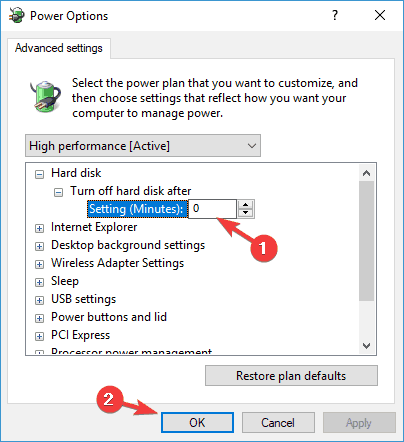
Если вы получаете неожиданное выключение после гибернации, проблема может заключаться в настройках вашего плана питания.
По словам пользователей, их жесткий диск был настроен на автоматическое отключение после бездействия в течение некоторого времени, и, похоже, эта настройка вызвала неожиданное выключение.
Тем не менее, вы можете исправить эту проблему, внесив несколько изменений в свой план питания. Для этого просто выполните вышеуказанные шаги.
После внесения этих изменений проблема с неожиданными выключениями должна быть полностью решена.
Некоторые пользователи рекомендуют установить значение 2180 минут или любое другое высокое значение, так что вы также можете попробовать это.
4. Удалите программное обеспечение и драйверы MotionJoy
Некоторые пользователи используют свой контроллер PlayStation на ПК через программное обеспечение MotionJoy.
Это стороннее программное обеспечение, и хотя оно позволяет использовать контроллер PS3 на ПК, оно иногда может вызывать неожиданное выключение после гибернации.
Чтобы исправить эту проблему, пользователи предлагают удалить драйвер и программное обеспечение MotionJoy с вашего ПК. Это довольно просто сделать, и вы можете сделать это прямо из приложения Настройки.
Тем не менее, мы должны упомянуть, что этот метод, хотя и прост, не всегда является самым эффективным.
Иногда определенные приложения могут оставлять файлы или записи в реестре после их удаления, и эти файлы могут все еще вызывать эту проблему.
Если вы хотите полностью удалить приложение вместе со всеми файлами и записями реестра, мы рекомендуем использовать инструмент для удаления программ.
5. Запретить ПК отключать USB-устройства для сохранения энергии
- Нажмите Windows Key + X и выберите Диспетчер устройств из списка.
- Когда Диспетчер устройств открывается, найдите свою мышь в списке устройств и дважды щелкните по ней.
- Перейдите на вкладку Управление электропитанием. Убедитесь, что опция Разрешить компьютеру отключать это устройство для экономии энергии отключена. Теперь нажмите ОК, чтобы сохранить изменения.
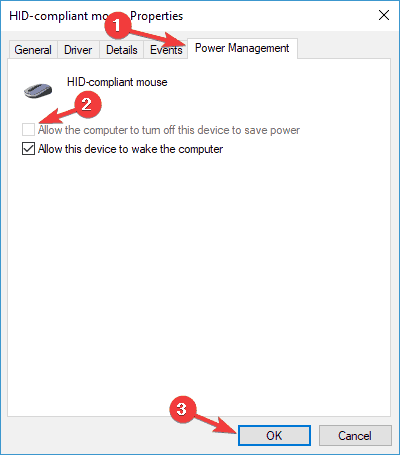
Иногда неожиданное выключение может происходить после гибернации из-за ваших USB-устройств. Ваш ПК иногда отключает неиспользуемые USB-устройства для экономии энергии.
Это поведение по умолчанию, но иногда оно может вызывать проблемы. Тем не менее, чтобы исправить проблему с неожиданными выключениями, вам нужно просто отключить эту функцию для ваших USB-устройств.
После внесения этих изменений проверьте, остается ли проблема. Имейте в виду, что другие USB-устройства или даже такие устройства, как клавиатуры и мониторы, могут вызвать появление этой проблемы.
Итак, повторите эти шаги для максимального количества устройств, сколько сможете. Некоторые пользователи предлагают убрать галочку с Разрешить этому устройству будить компьютер.
Поэтому вы также можете попробовать отключить эту опцию и проверить, сработает ли это.
6. Используйте стандартные планы питания
Windows довольно настраиваемый, и, как таковой, он позволяет вам тонко настраивать ваши планы питания. Тем не менее, иногда нестандартные планы питания могут вызывать неожиданное выключение.
Чтобы исправить проблему, пользователи предлагают stick к стандартным планам питания.
Чтобы изменить ваш план питания, просто следуйте инструкциям из Решения 3 и выберите один из трех стандартных планов питания.
Узнайте больше об этой теме
- Компьютер случайным образом выключается в Windows 10/11 [ИСПРАВЛЕНО]
- Windows 11 выключается после бездействия: 4 способа остановить это
- Windows выключается вместо перезагрузки: 4 способа исправить это
- Windows 11 выключается, но пользователь остается в системе: как это исправить
- Как исправить отсутствие MFReadWrite.dll в Windows N
7. Обновите свой BIOS
Если другие решения не исправили проблему с неожиданным выключением, проблема может быть связана с вашим BIOS.
Иногда могут возникать небольшие проблемы совместимости между вашим BIOS и оборудованием, что может привести к этой проблеме.
Чтобы исправить это, некоторые пользователи предлагают обновить ваш BIOS до последней версии. Это сложная и немного рискованная процедура, поэтому имейте в виду, что вы выполняете ее на свой страх и риск.
Мы уже кратко объясняли, как обновить ваш BIOS в этой полезной статье. Вы также можете ознакомиться с руководством вашей материнской платы для получения подробных и точных инструкций о том, как обновить ваш BIOS.
При условии, что вы будете следовать инструкциям из руководства к материнской плате внимательно, у вас не должно возникнуть никаких проблем с обновлением BIOS. После обновления вашего BIOS проблема должна быть решена.
Неожиданное выключение после гибернации может быть довольно раздражающим, но мы надеемся, что вам удалось решить эту проблему с помощью одного из наших решений.